Como realizar o Pedido de Certidões de 1º e 2º Graus no Portal e-SAJ?
Clientes: TJAC | TJAL | TJAM | TJSC | TJSP
Versão: 1-8-51-4 | Atualizado em: 24/08/2021
No Portal e-SAJ é possível realizar o cadastramento dos pedidos de certidões de 1º e 2º grau. As certidões serão disponibilizadas digitalmente e poderão ser visualizadas e conferidas, também, no Portal e-SAJ.
Para acessar a aplicação de Certidões não é necessário realizar o login no Portal e-SAJ. Primeiramente, vamos mostrar como realizar o cadastro de pedidos e como visualizar e conferir as certidões do 1º grau.
Acompanhe na prática!
1. No menu principal do Portal e-SAJ, clique em “Certidões”.
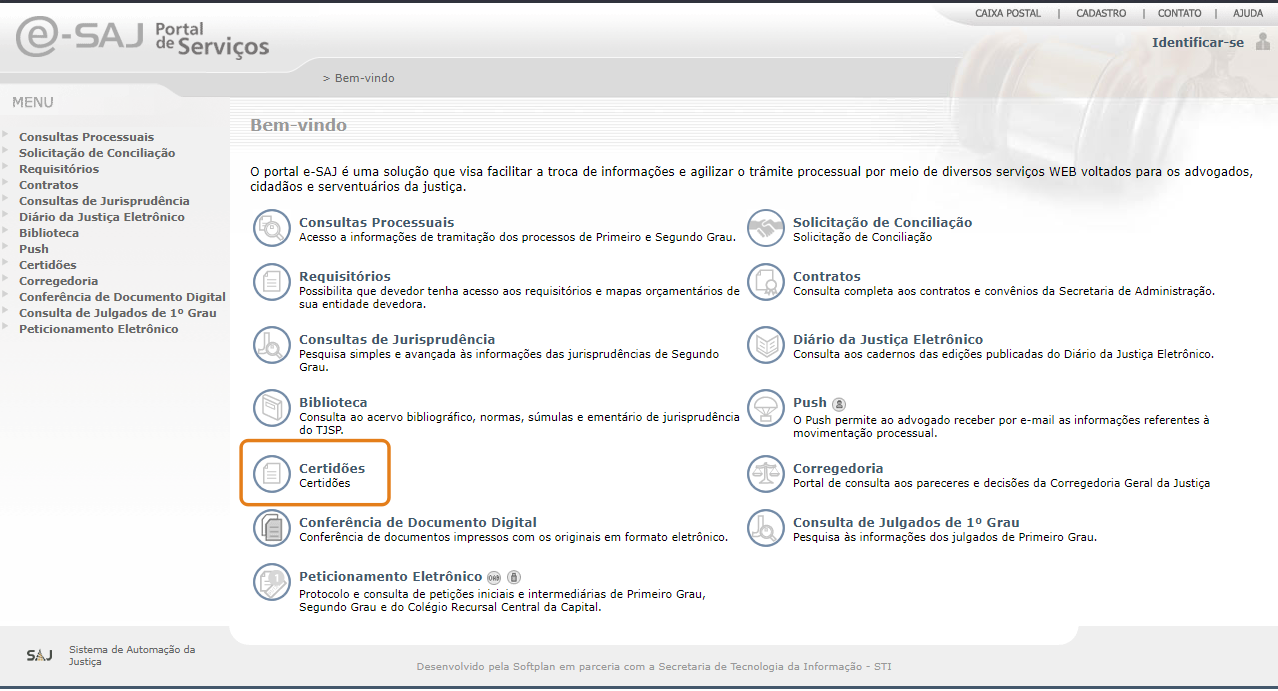
2. Clique em “Certidões de 1º grau”.
Atenção
Os procedimentos listados, a seguir, referem-se ao pedido de certidões de 1º grau. Porém, os passos são os mesmos para o 2º grau. Nesse caso, ao invés de selecionar a opção "Certidões de 1º Grau" você deve selecionar a opção "Certidões de 2º Grau" e prosseguir com os passos subsequentes.
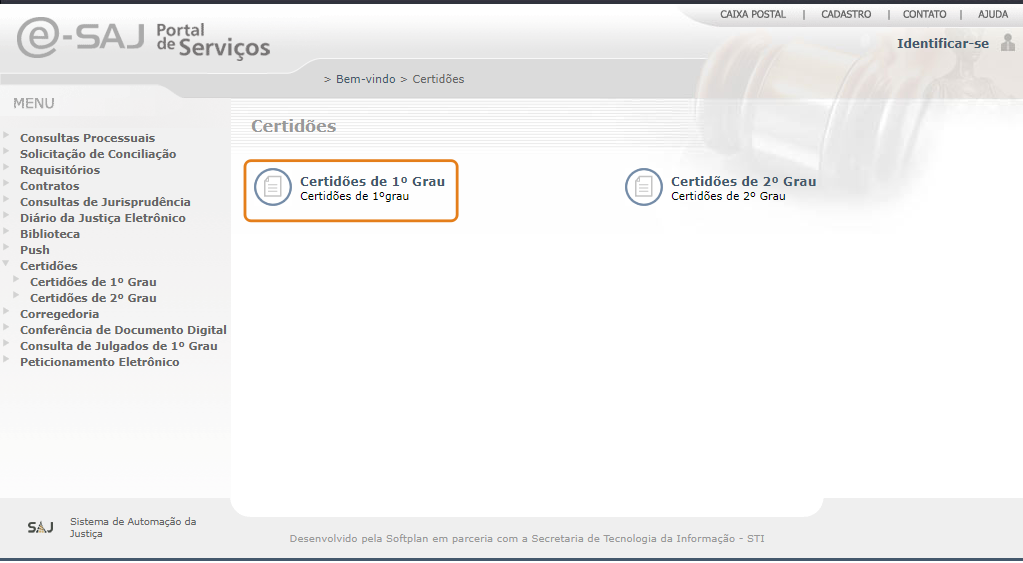
3. Para realizar o cadastro do pedido de certidão, clique em “Cadastro de Pedido de certidão”.
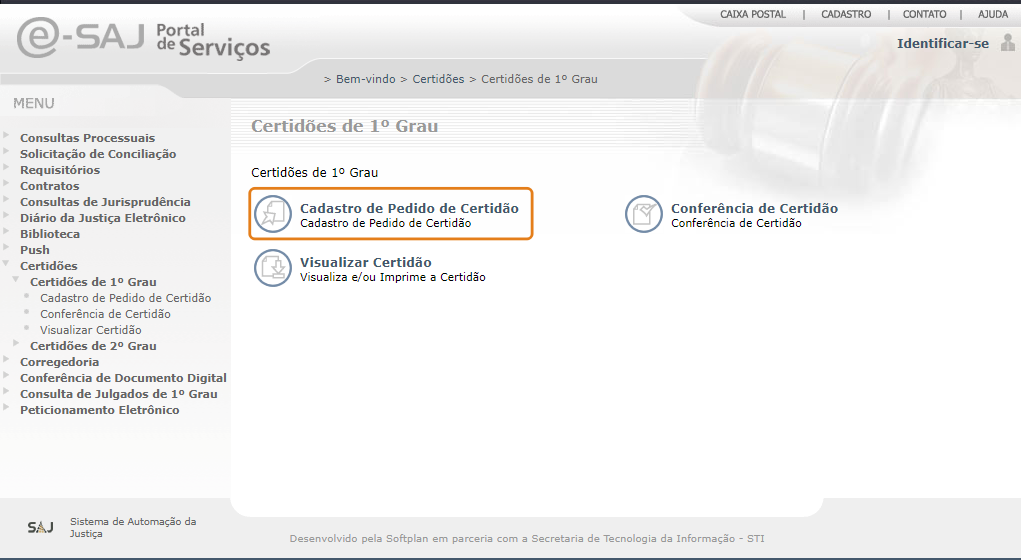
4. Selecione o modelo da certidão, preencha os dados solicitados, realize a verificação do código de segurança, confirme as informações preenchidas através do checkbox e depois clique em “Enviar”. Os campos com * são de preenchimento obrigatório.
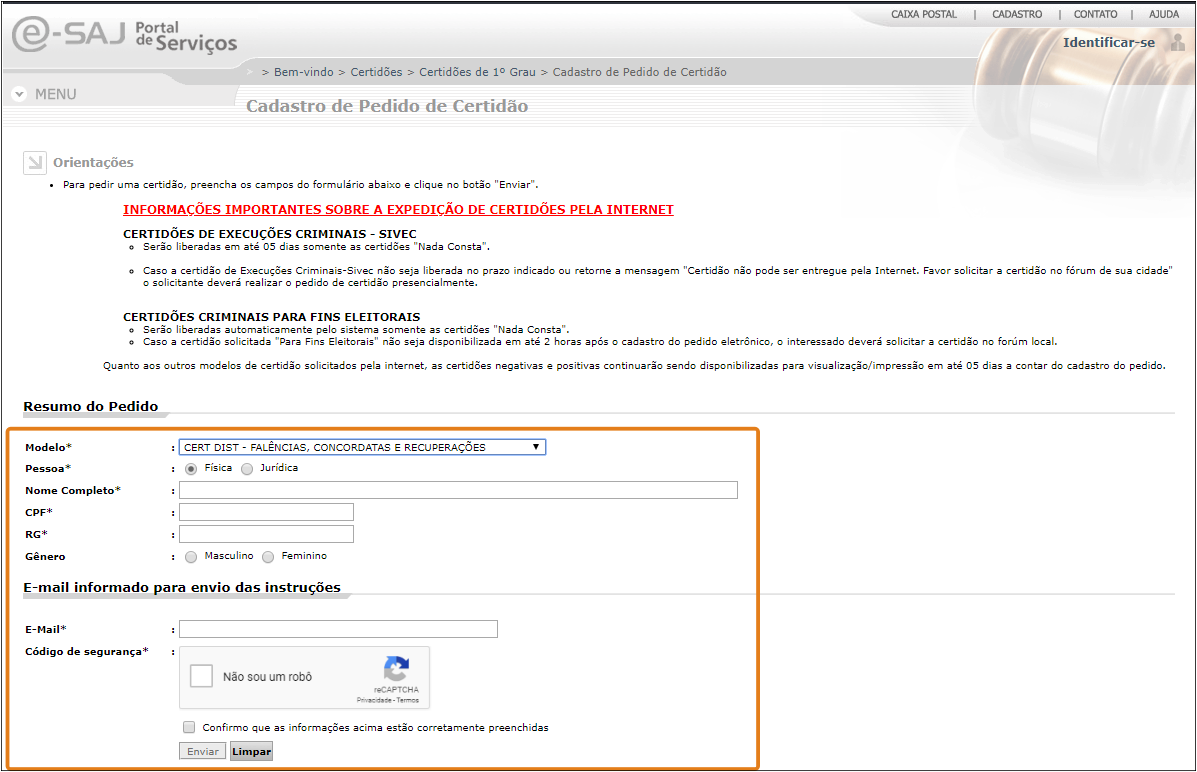
5. Após o envio dos dados, será exibida a tela com as informações do pedido da certidão. As informações desta tela poderão ser impressas, clicando no botão “Imprimir este pedido” e caso queira cadastrar um novo pedido de certidão, clique no botão “Cadastrar outro pedido”.
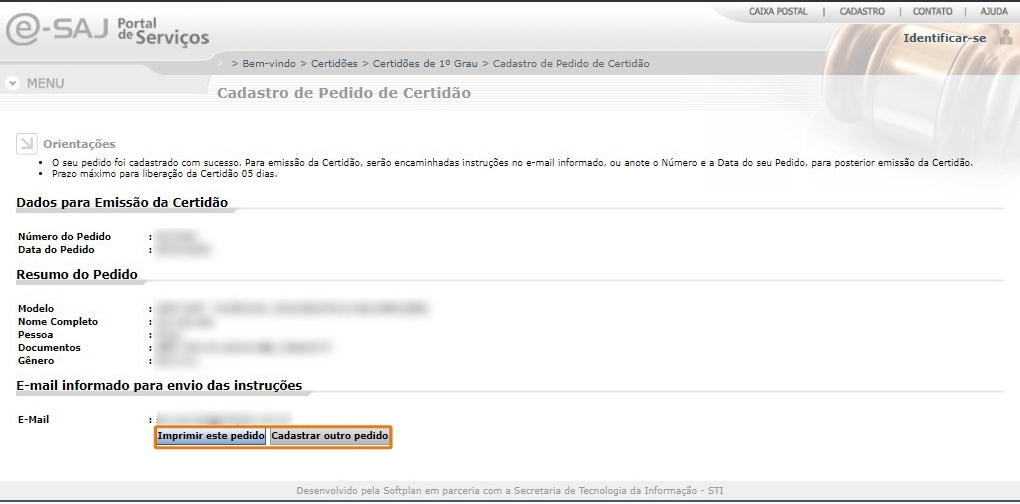
Observação
O sistema encaminhará um e-mail com as informações do pedido e o link para download da certidão.
6. Você poderá visualizar a certidão a qualquer momento. Para isso, retorne ao Portal e clique em “Visualizar certidão”.
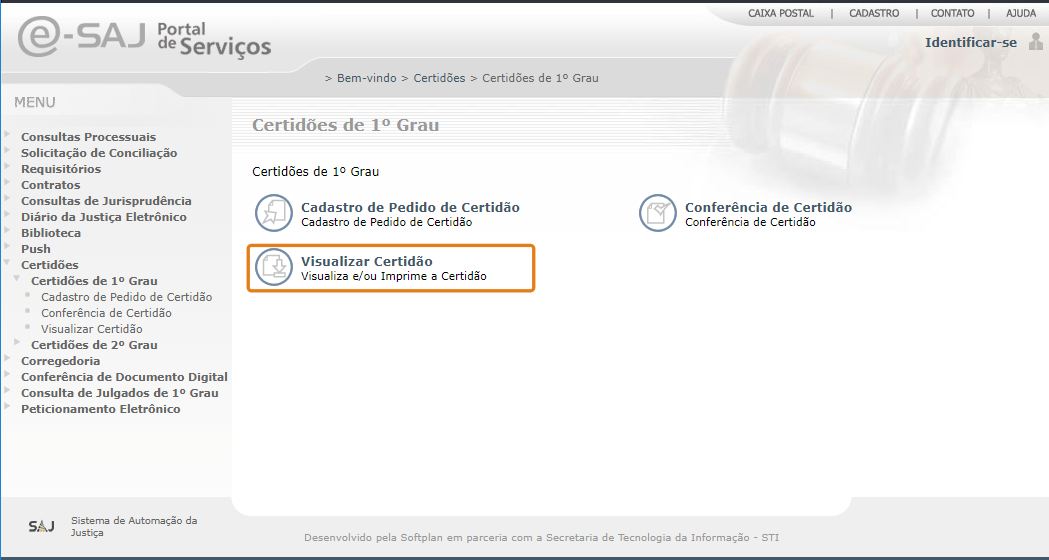
7. Preencha os dados obrigatórios (*) e um dos dados pessoais: CPF, RG ou Nome e clique em “Consultar” e será exibida a certidão.
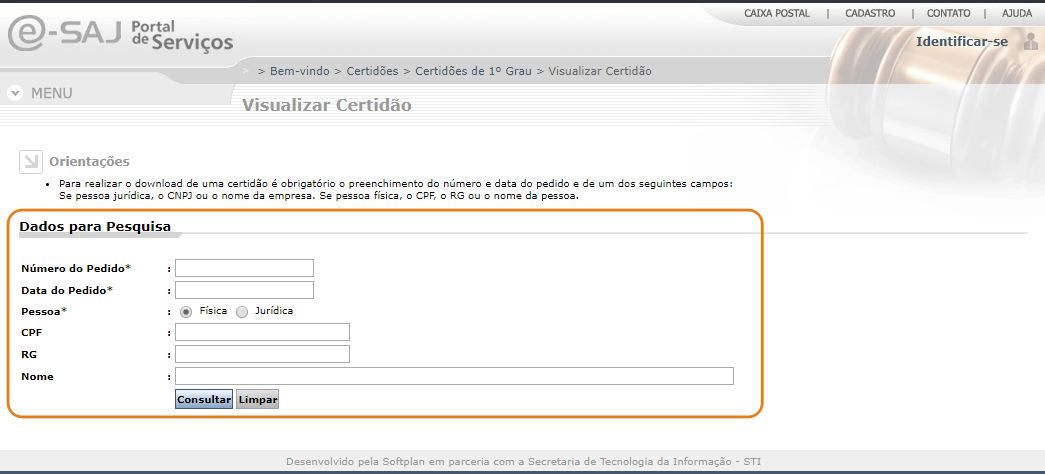
8. Para realizar a conferência de uma certidão, clique em “Conferência de certidão”. Preencha os campos obrigatórios (*) e um dos campos de dados pessoais: CPF, RG ou Nome e clique em “Consultar” e será exibida a certidão.
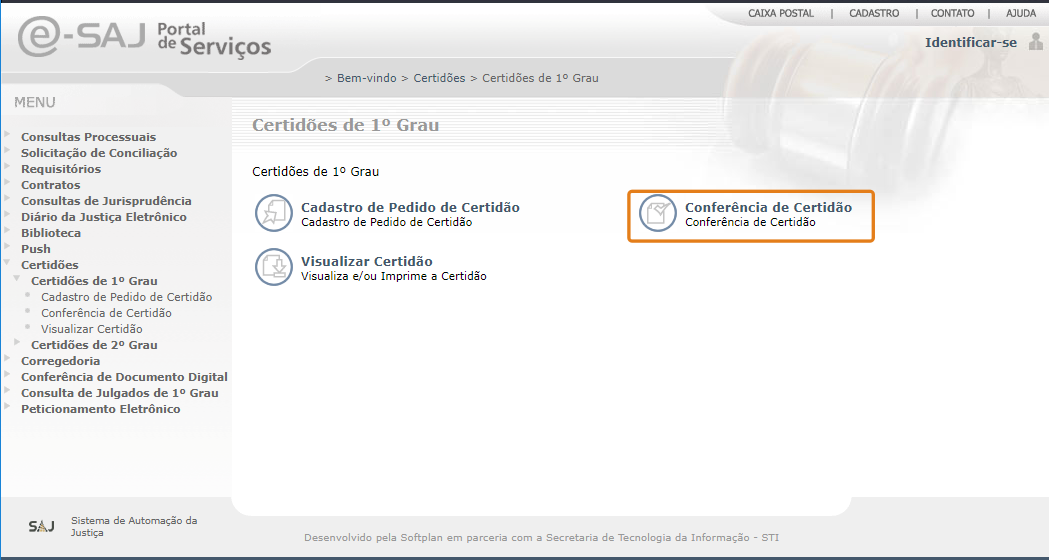
Os modelos de certidões que não estiverem disponíveis no Portal e-SAJ, deverão ser solicitadas diretamente ao fórum da cidade.
Créditos - Equipe SAJ Tribunais